Ako otvárať súbory CUE & BIN v systéme Windows 10 pomocou PowerISO
Možno vás zaujímajú súbory .cue(.cue files) a čo to je. V počítači so systémom Windows 10 ste jeden videli a nemôžete ho otvoriť. S istotou môžeme povedať, že súbory .cue nie sú ničím výnimočným a že tieto súbory sa dajú ľahko otvoriť. Ide o to, že prípona .cue sa dáva textovým súborom, ktoré obsahujú informácie týkajúce sa super CD a kompaktných diskov. Tieto súbory majú tendenciu definovať, ako sú skladby usporiadané, a tiež ukladajú obsah, ktorý je spojený s uvedeným typom fyzického média.
Majte(Bear) na pamäti, že informácie obsiahnuté v každom súbore CUE môžu obsahovať podrobnosti o každej zvukovej stope, meno speváka a názvy skladieb. Okrem(Additionally) toho sú niektoré prípony .cue spojené so súbormi Microsoft Cue Card . Vidíte, tieto karty CUE sú zvyčajne vytvorené v rámci aplikácie spoločnosti Microsoft(Microsoft) na rôzne účely.
Ako otvoriť súbor CUE/BIN
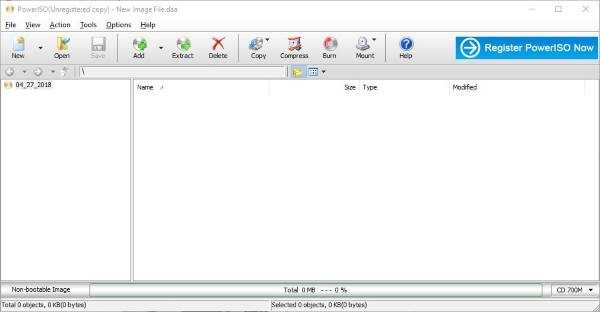
BIN/CUE sa používa na ukladanie obrazu disku, ktorý sa skladá zo súboru hárku s podnetmi (.cue) a jedného alebo viacerých súborov bin. Súbor cue je obyčajný textový súbor, v ktorom sú uložené informácie o disku a skladbách. Súbor bin je binárny súbor, ktorý uchováva nespracované kópie stôp na disku sektor po sektore. Pomocou PowerISO môžete otvárať súbory BIN/CUE , napaľovať ich na disk alebo pripojiť ako virtuálny disk.
Teraz prejdime k podstate tohto článku, časti, na ktorú ste netrpezlivo čakali.
Vidíte, človek by si myslel, že Windows 10 bude mať možnosť pripojiť súbory CUE , ale nie je to tak. (CUE)Na vykonanie tejto úlohy si používatelia musia stiahnuť softvér tretej strany a v tomto prípade by sme vám radi odporučili PowerISO . Teraz je tiež možné použiť IsoBuster , WinRAR , WinMount a VLC , ale dnes sa zameriame na používanie PowerISO , pretože je z nášho pohľadu to najlepšie.
Po spustení softvéru na vašom počítači so systémom Windows 10 budete musieť vybrať možnosť Otvoriť(Open) a potom nájsť súbor CUE v počítači. Zvyčajne by mal PowerISO automaticky zvýrazniť súbor CUE vždy, keď sa nachádzate v správnom priečinku, takže sa nemusíte ničoho obávať.
Po vyhľadaní súboru ho vyberte a kliknite na tlačidlo s názvom Extrahovať(Extract) . Mali by ste vidieť vyskakovacie dialógové okno, v ktorom si používateľ musí vybrať, kam má extrahovať obsah súboru CUE .
Ak chcete, môžete vybrať každý extrahovateľný súbor, ale majte na pamäti, že v závislosti od ich veľkosti môže extrakcia chvíľu trvať.
PowerISO nie je skvelé len na otváranie súborov CUE , ale je to aj dobrá voľba na extrahovanie z niektorých iných zvláštnych súborov. Dve, ktoré prichádzajú na myseľ, sú MDS a CCD .
Pre tých, ktorí stále používajú Windows 8.1 a Windows 7 , nemusíte mať obavy, pretože PowerISO funguje v celom rade operačných systémov Windows . Môžete si ho stiahnuť z jeho domovskej stránky(homepage) .
Related posts
Vytvorte zoznam súborov a priečinkov pomocou FilelistCreator pre Windows 10
FileTypesMan: Zobrazenie, úprava prípon a typov súborov v systéme Windows 10
Advanced Renamer je bezplatný softvér na dávkové premenovanie súborov v systéme Windows 10
Optimalizujte súbory pomocou bezplatného nástroja FileOptimizer pre Windows 10
Bezplatný softvér na monitorovanie súborov pre Windows 10
Ako spustiť súbory JAR v systéme Windows 10
Ako nastaviť zdieľanie sieťových súborov v systéme Windows 10
Efektívny nástroj povolení pre súbory a priečinky v systéme Windows 10
Čo je súbor STL? Ako zobraziť súbory STL v systéme Windows 10?
Zip alebo rozbaľte súbory a priečinky v systéme Windows 10
Oprava Nemožno odstrániť dočasné súbory v systéme Windows 10
Opravte chybu winmm.dll Nenašiel sa alebo chýba v systéme Windows 10
Ako analyzovať súbory výpisu pamäte (.dmp) v systéme Windows 10
Najlepší bezplatný softvér Dummy File Generator pre Windows 10
Správca koša pre Windows 10: RecycleBinEx & BinManager
Ako otvárať súbory RAR v systéme Windows 10 (2022)
Ako odstrániť dočasné súbory v systéme Windows 10
Ako otvoriť súbory .aspx na počítači so systémom Windows 10
Hromadné vyhľadanie a nahradenie textu vo viacerých súboroch v systéme Windows 10
Ako odstrániť dočasné súbory v systéme Windows 10
